Kaksipuolinen kopioiminen
Kun valitset Standardi kopio (Standard copy)-valikon 2-puol.tul.aset. (2-sidedPrintSetting)-asetukseksi 2-puol. (2-sided), voit kopioida kaksi alkuperäiskappaleen sivua saman arkin eri puolille.

Määritä suunta ja nidottu reuna painamalla oikeaa Toiminto (Function)-painiketta.
-
Kun valitset Suunta (Orientation)-asetukseksi Pysty (Portrait) ja Tulostuspaperin nidontareuna (Stapling side of print paper)-asetukseksi Nide pitkälle reunalle (Long-side stapling):
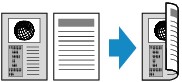
-
Kun valitset Suunta (Orientation)-asetukseksi Pysty (Portrait) ja Tulostuspaperin nidontareuna (Stapling side of print paper)-asetukseksi Nide lyhyem. reunalle (Short-side stapling):

-
Kun valitset Suunta (Orientation)-asetukseksi Vaaka (Landscp.) ja Tulostuspaperin nidontareuna (Stapling side of print paper)-asetukseksi Nide pitkälle reunalle (Long-side stapling):

-
Kun valitset Suunta (Orientation)-asetukseksi Vaaka (Landscp.) ja Tulostuspaperin nidontareuna (Stapling side of print paper)-asetukseksi Nide lyhyem. reunalle (Short-side stapling):
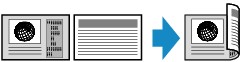
Kun nidontapuoli on valittu, paina OK -painiketta. Seuraavaksi voit valita, käytetäänkö esikatselunäyttöä. Jos valitset Käytössä (ON), esikatselunäyttö tulee näkyviin suunnan tarkistamista varten.
 Huomautus
Huomautus
-
Jos LCD-näyttöön tulee skannauksen aikana ilmoitus Laitemuisti on täynnä. Ei voida jatkaa. (Device memory is full. Cannot continue process.), aseta tulostuslaaduksi Normaali (Standard) ja yritä kopioida uudelleen. Jos ongelma ei ratkea, aseta tulostuslaaduksi Luonnos (Draft) ja kopioi uudelleen.
-
Kaksipuolista kopioasetusta voidaan käyttää yhdessä 2-on-1-kopiointi (2-on-1 copy)- tai 4-on-1-kopiointi (4-on-1 copy)-asetuksen kanssa.
-
Jos valitset Kaksipuolinen kopio -kohdassa mustavalkoisen kopioinnin, tulostustummuus voi olla erilainen kuin yksipuolista kopiointia käytettäessä.
Suunnan tarkistaminen:
Kun esikatselunäyttö on käytössä, alla kuvattu näyttö tulee näkyviin ennen kopioinnin alkamista suunnan tarkistamista varten.

-
Kierrä (Rotate)
Jos painat oikeaa Toiminto (Function) -painiketta, alkuperäisasiakirja kierretään 180 astetta.
-
Skannaa uud. (Rescan)
Jos painat vasenta Toiminto (Function) -painiketta, alkuperäisasiakirja skannataan uudelleen.
Aloita skannaus painamalla OK -painiketta.
Kun skannaus on tehty:
Asiakirjan asetus (Document setting) -näyttö avautuu LCD-näyttöön kunkin alkuperäisarkin skannauksen jälkeen.

Poista alkuperäisarkki skannauksen jälkeen tasolta ja aseta seuraava arkki tasolle. Paina sitten OK-painiketta.
 Huomautus
Huomautus
-
Jos et jatka skannaamista, paina vasenta Toiminto (Function) -painiketta. Laite aloittaa kopioimisen.
-
Voit lisätä kopiointityön tulostuksen aikana.


